Một trong những lý do khiến nhiều người dùng cảm thấy khó chịu khi sử dụng máy tính Windows là việc PC tự động khởi động lại sau các bản cập nhật. Tình trạng này có thể gây gián đoạn nghiêm trọng đến công việc, khiến bạn mất dữ liệu chưa kịp lưu hoặc làm hỏng quy trình đang thực hiện. Dù Microsoft liên tục tung ra các bản vá lỗi và cải tiến để nâng cao trải nghiệm, nhưng đôi khi, thời gian cài đặt và khởi động lại lại kéo dài bất thường, gây phiền toái không nhỏ.
Nếu hành vi tự động khởi động lại này đang ảnh hưởng đến trải nghiệm sử dụng máy tính của bạn, đừng lo lắng. Thay vì phải cân nhắc chuyển sang một hệ điều hành khác, bạn có thể thực hiện theo các giải pháp sau đây để kiểm soát tình hình. Microsoft cung cấp cho người dùng khả năng tắt tính năng tự động khởi động lại sau cập nhật, mặc dù không phải lúc nào cũng rõ ràng. Có hai phương pháp chính mà bạn có thể áp dụng: một cách đơn giản hơn nhưng chỉ là giải pháp tạm thời, và một cách cho phép bạn vô hiệu hóa hoàn toàn việc tự động khởi động lại. Hãy cùng tìm hiểu chi tiết cả hai cách.
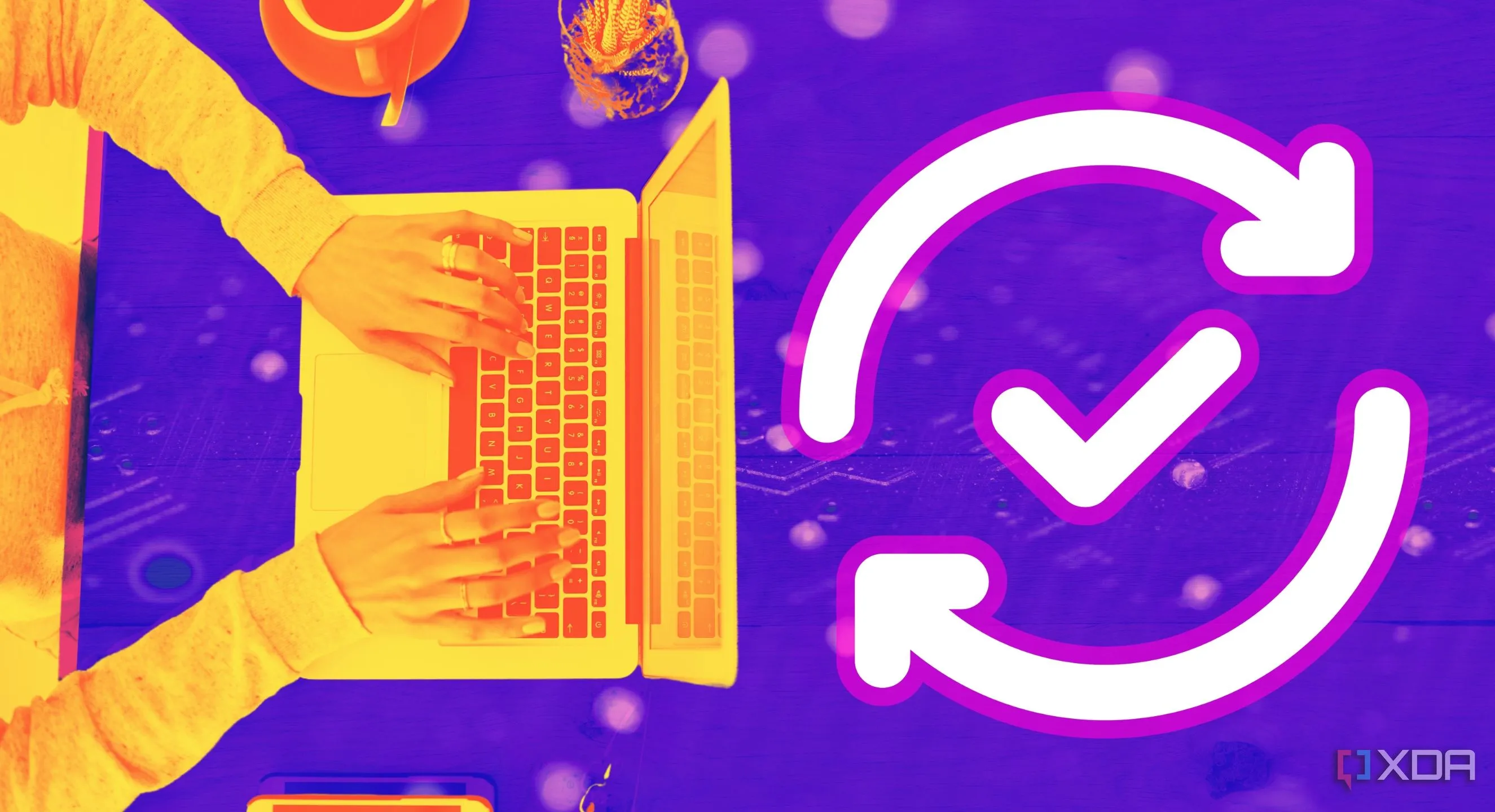 Laptop hiển thị thông báo yêu cầu cập nhật Windows, biểu tượng hình tròn mũi tên xoay
Laptop hiển thị thông báo yêu cầu cập nhật Windows, biểu tượng hình tròn mũi tên xoay
I. Thay Đổi Giờ Hoạt Động (Active Hours) Của PC
Windows 11 cho phép người dùng thiết lập “Giờ hoạt động” (Active Hours) cho PC của mình. Đây là một cài đặt thông báo cho hệ điều hành biết rằng bạn đang tích cực sử dụng máy tính để thực hiện các tác vụ quan trọng trong khoảng thời gian này. Khi đã thiết lập Giờ hoạt động, Windows sẽ không tự động khởi động lại PC của bạn trong khoảng thời gian đã định.
Dưới đây là cách bạn có thể thiết lập Giờ hoạt động trên Windows 11:
-
Mở ứng dụng Cài đặt (Settings) trên PC. Điều hướng đến mục Windows Update bằng cách sử dụng thanh bên trái và chọn Tùy chọn nâng cao (Advanced options).
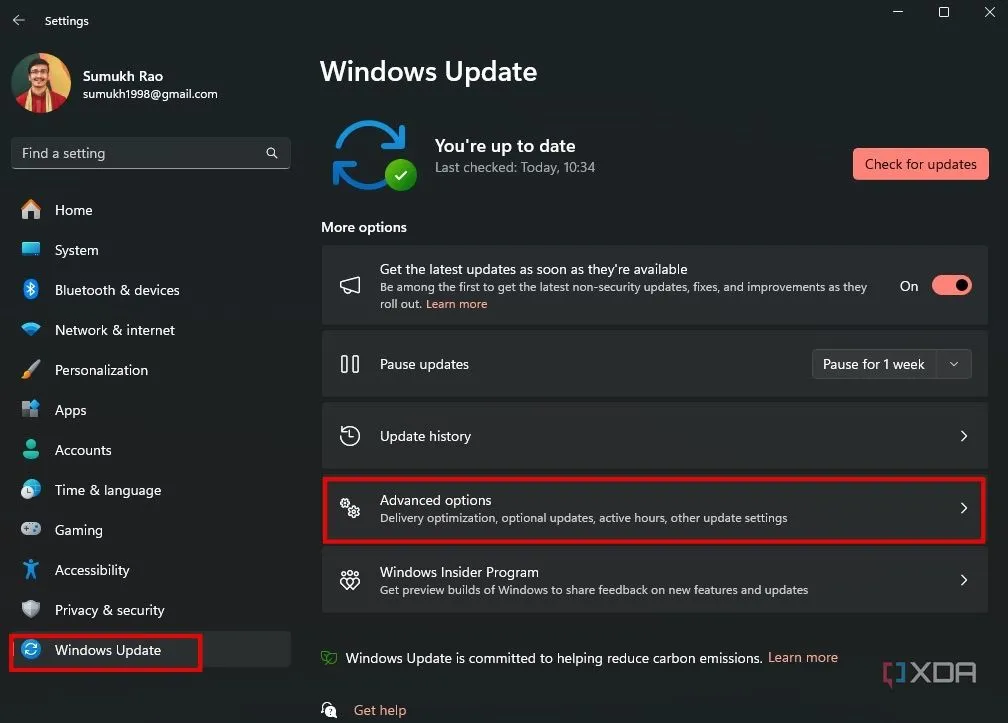 Màn hình cài đặt Windows Update trên Windows 11, hiển thị tùy chọn nâng cao
Màn hình cài đặt Windows Update trên Windows 11, hiển thị tùy chọn nâng cao -
Nhấp vào Giờ hoạt động (Active hours) và chuyển sang tùy chọn Thủ công (Manually) trong menu thả xuống.
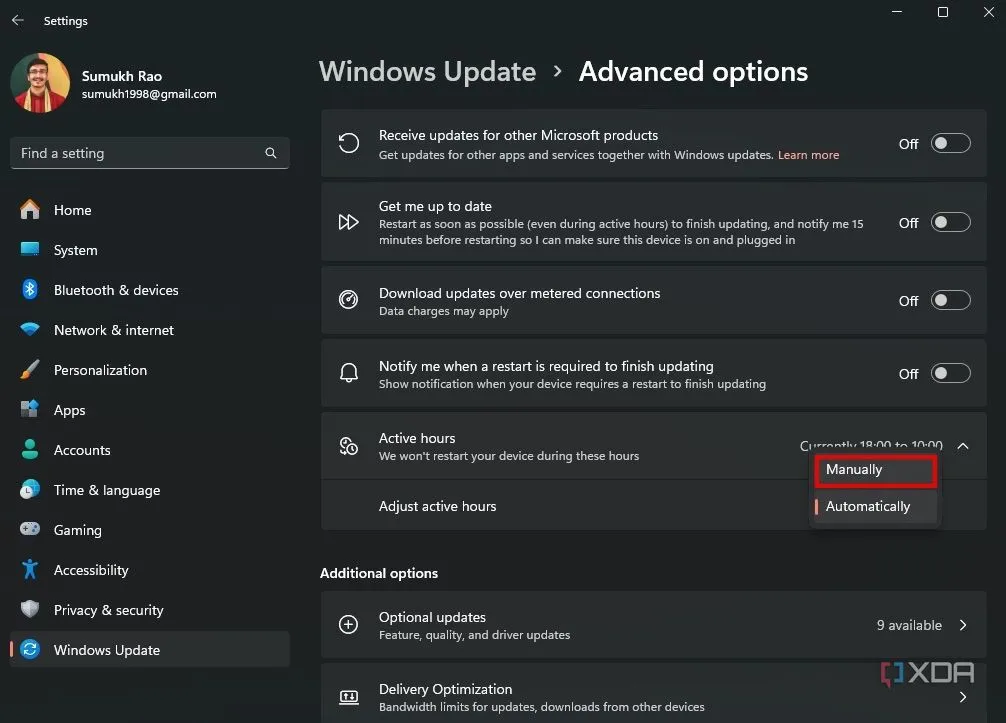 Menu cài đặt Giờ hoạt động thủ công trong Windows 11
Menu cài đặt Giờ hoạt động thủ công trong Windows 11 -
Chọn thời gian bắt đầu (start) và kết thúc (end) phù hợp với thói quen sử dụng của bạn. Đảm bảo rằng khoảng thời gian này là lúc bạn không muốn PC tự động khởi động lại sau khi cập nhật.
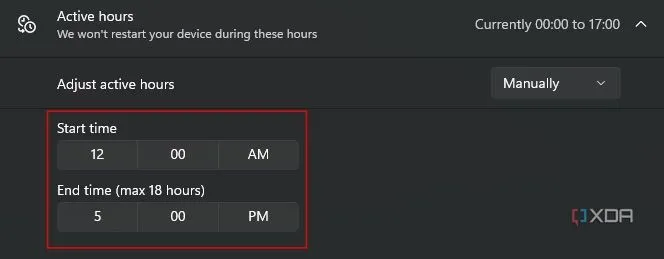 Cửa sổ chọn thời gian bắt đầu và kết thúc cho Giờ hoạt động để ngăn Windows tự khởi động lại
Cửa sổ chọn thời gian bắt đầu và kết thúc cho Giờ hoạt động để ngăn Windows tự khởi động lạiLưu ý: Thời lượng tối đa cho Giờ hoạt động là 18 giờ. Do đó, bạn nên chọn thời gian bắt đầu là lúc bạn thường bắt đầu làm việc và thời gian kết thúc là 18 giờ sau đó.
-
Trong khi thực hiện, bạn cũng nên bật công tắc bên cạnh Thông báo cho tôi khi cần khởi động lại để hoàn tất cập nhật (Notify me when a restart is required to finish updating) để đảm bảo. Bằng cách này, ngay cả khi máy tính cần khởi động lại giữa một tác vụ quan trọng, bạn sẽ được thông báo trước để có thể lưu công việc của mình.
Máy tính của bạn sẽ không tự động khởi động lại nữa khi bạn đang làm việc trong Giờ hoạt động đã thiết lập. Tuy nhiên, nếu bạn thường xuyên bật máy tính 24/7 và không muốn nó khởi động lại hoàn toàn, bạn sẽ cần đến phương pháp thứ hai.
II. Sử Dụng Trình Chỉnh Sửa Chính Sách Nhóm (Group Policy Editor)
Trình chỉnh sửa Chính sách Nhóm (Group Policy Editor) là một công cụ tích hợp trong Windows 11 cho phép bạn tinh chỉnh một số cài đặt hoặc tùy chọn trên PC. Ví dụ, bạn có thể tắt OneDrive, tạm thời vô hiệu hóa quyền truy cập vào các cổng USB, v.v. Đây là một công cụ mạnh mẽ dành cho người dùng chuyên nghiệp, đó là lý do tại sao bạn thường chỉ tìm thấy nó trên các phiên bản Windows 11 Pro hoặc cao hơn.
Vậy điều này có nghĩa là phương pháp này không khả dụng nếu bạn đang sử dụng phiên bản Windows 11 Home? Hoàn toàn không! Bạn vẫn có thể sử dụng Group Policy Editor trên tất cả các phiên bản của Windows 11 bằng một quy trình đơn giản.
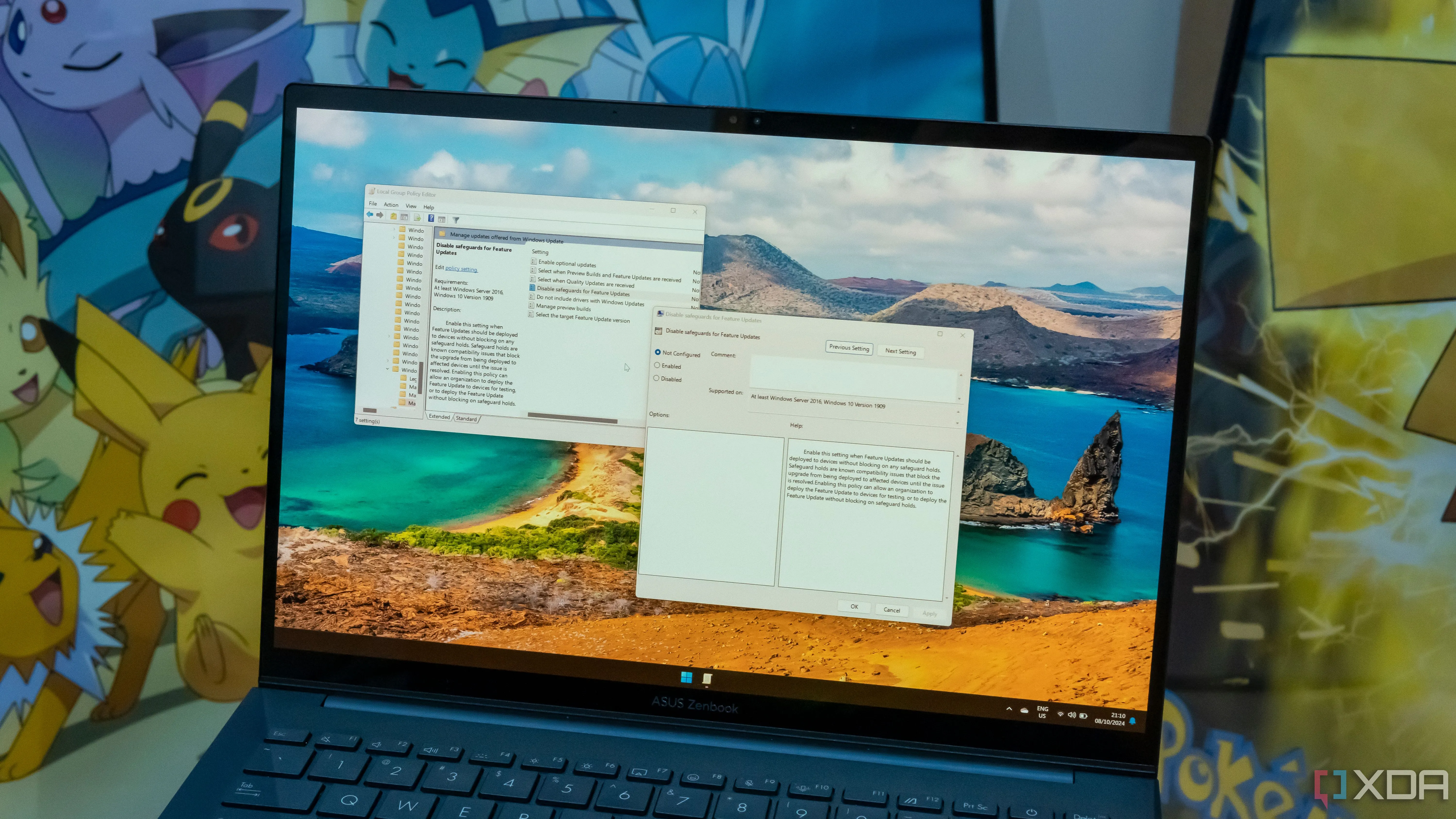 Laptop Windows 11 hiển thị giao diện Trình chỉnh sửa Chính sách Nhóm (Group Policy Editor)
Laptop Windows 11 hiển thị giao diện Trình chỉnh sửa Chính sách Nhóm (Group Policy Editor)
Nếu PC của bạn đang chạy Windows 11 Pro hoặc cao hơn, bạn có thể bỏ qua phần tiếp theo.
1. Cách Cài Đặt Group Policy Editor Trên Windows 11 Home
Đây là cách cài đặt Group Policy Editor trên PC của bạn qua vài bước đơn giản:
-
Mở menu Start trên PC và gõ Dấu nhắc Lệnh (Command Prompt). Nhấp chuột phải vào ứng dụng và chọn Chạy với quyền quản trị viên (Run as administrator).
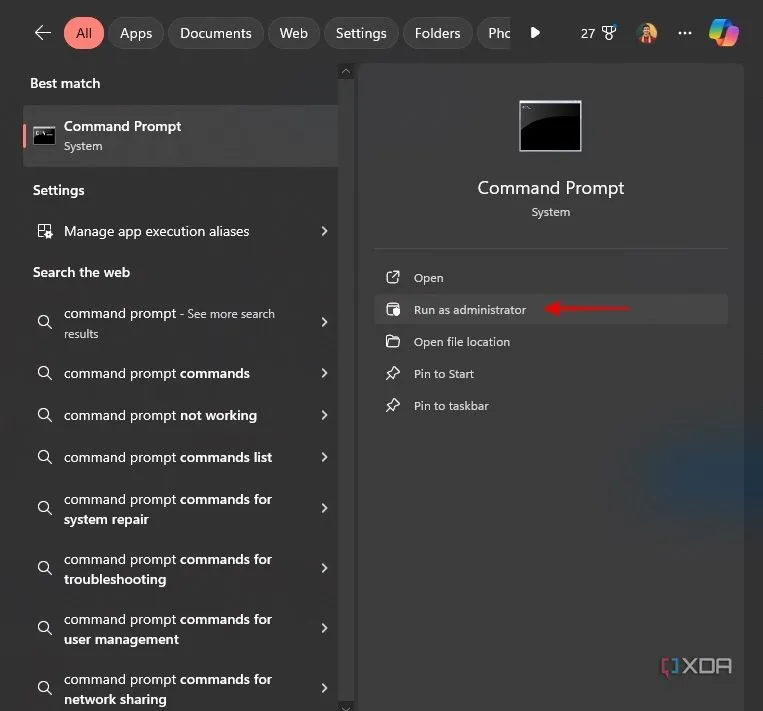 Mở Dấu nhắc Lệnh (Command Prompt) với quyền quản trị viên trên Windows 11
Mở Dấu nhắc Lệnh (Command Prompt) với quyền quản trị viên trên Windows 11 -
Dán đoạn mã sau vào cửa sổ Command Prompt và nhấn phím Enter.
FOR %F IN ("%SystemRoot%servicingPackagesMicrosoft-Windows-GroupPolicy-ClientTools-Package~*.mum") DO (DISM /Online /NoRestart /Add-Package:"%F") -
Sau khi mã được thực thi, dán dòng mã tiếp theo và nhấn phím Enter một lần nữa.
FOR %F IN ("%SystemRoot%servicingPackagesMicrosoft-Windows-GroupPolicy-ClientExtensions-Package~*.mum") DO (DISM /Online /NoRestart /Add-Package:"%F")
Chờ quá trình cài đặt hoàn tất. Group Policy Editor giờ đây sẽ có thể truy cập trên PC của bạn.
2. Cách Vô Hiệu Hóa Tự Động Khởi Động Lại Bằng Group Policy Editor
Bây giờ bạn đã có các công cụ phù hợp được cài đặt trên PC, đây là cách vô hiệu hóa tính năng tự động khởi động lại sau cập nhật:
-
Sử dụng tổ hợp phím Windows + R để mở hộp thoại Run trên PC. Gõ gpedit.msc và nhấn phím Enter. Thao tác này sẽ khởi chạy Group Policy Editor.
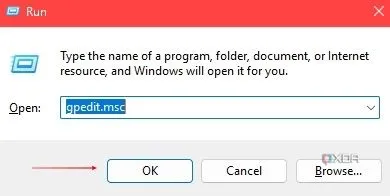 Cửa sổ lệnh Run với gpedit.msc để mở Trình chỉnh sửa Chính sách Nhóm
Cửa sổ lệnh Run với gpedit.msc để mở Trình chỉnh sửa Chính sách Nhóm -
Mở rộng menu Cấu hình Máy tính (Computer Configuration) trong ngăn bên trái bằng cách nhấp vào mũi tên nhỏ bên cạnh. Chọn Mẫu quản trị (Administrative Templates).
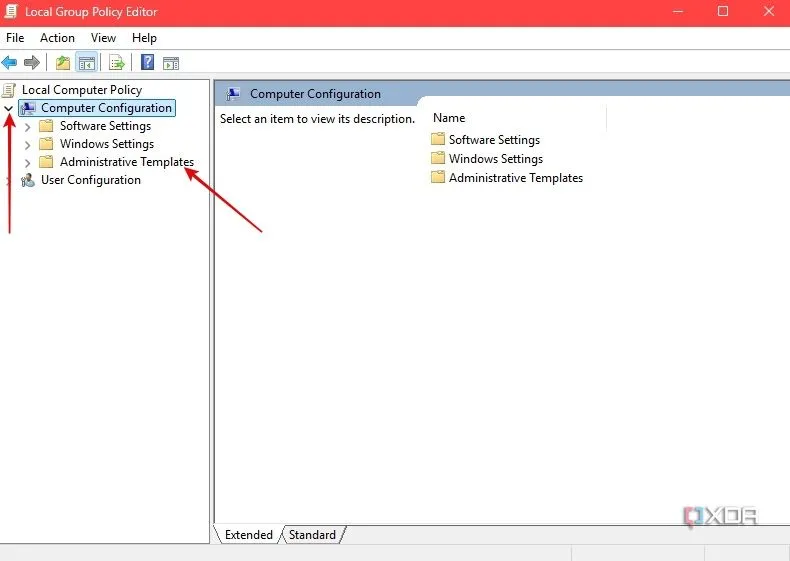 Mục Cấu hình Máy tính trong giao diện Group Policy Editor
Mục Cấu hình Máy tính trong giao diện Group Policy Editor -
Sau đó, nhấp đúp vào Thành phần Windows (Windows Components) trong cửa sổ bên phải.
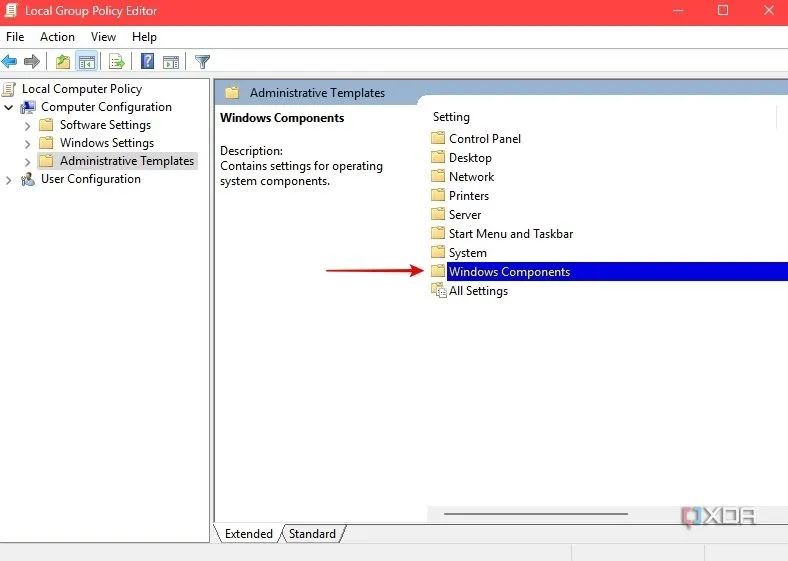 Thư mục Thành phần Windows trong Group Policy Editor
Thư mục Thành phần Windows trong Group Policy Editor -
Điều hướng đến mục Windows Update bằng cách nhấp đúp vào nó.
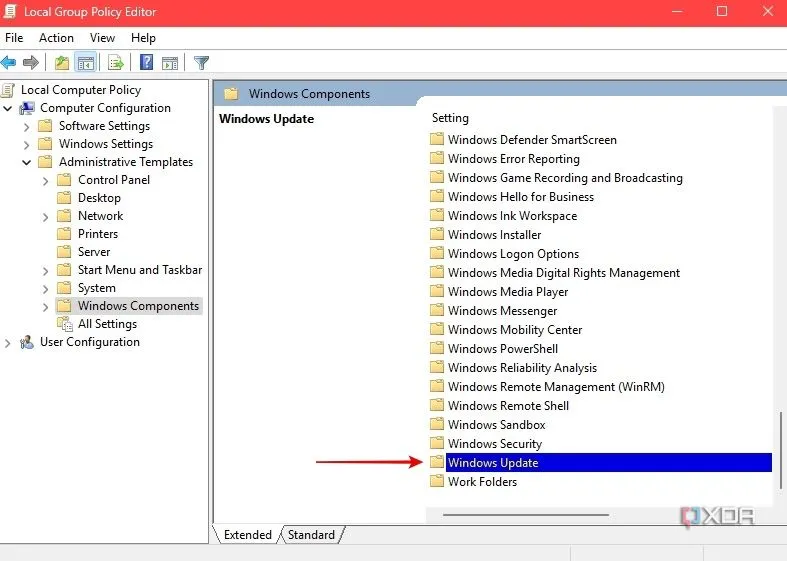 Mục Windows Update trong Trình chỉnh sửa Chính sách Nhóm để điều chỉnh cài đặt cập nhật
Mục Windows Update trong Trình chỉnh sửa Chính sách Nhóm để điều chỉnh cài đặt cập nhật -
Cuối cùng, nhấp đúp vào Chính sách cũ (Legacy Policies).
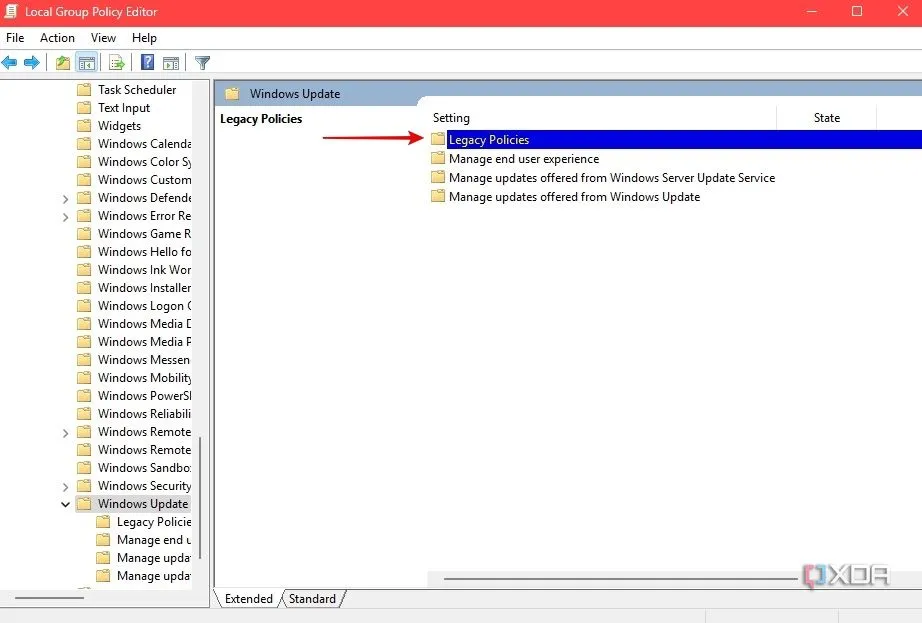 Thư mục Chính sách cũ (Legacy Policies) trong cài đặt Windows Update của Group Policy Editor
Thư mục Chính sách cũ (Legacy Policies) trong cài đặt Windows Update của Group Policy Editor -
Chọn Không tự động khởi động lại khi người dùng đã đăng nhập cho các cài đặt cập nhật tự động theo lịch (No auto-restart with logged on users for scheduled automatic updates installations) và sau đó nhấp vào Chỉnh sửa cài đặt chính sách (Edit policy setting) trong ngăn bên trái.
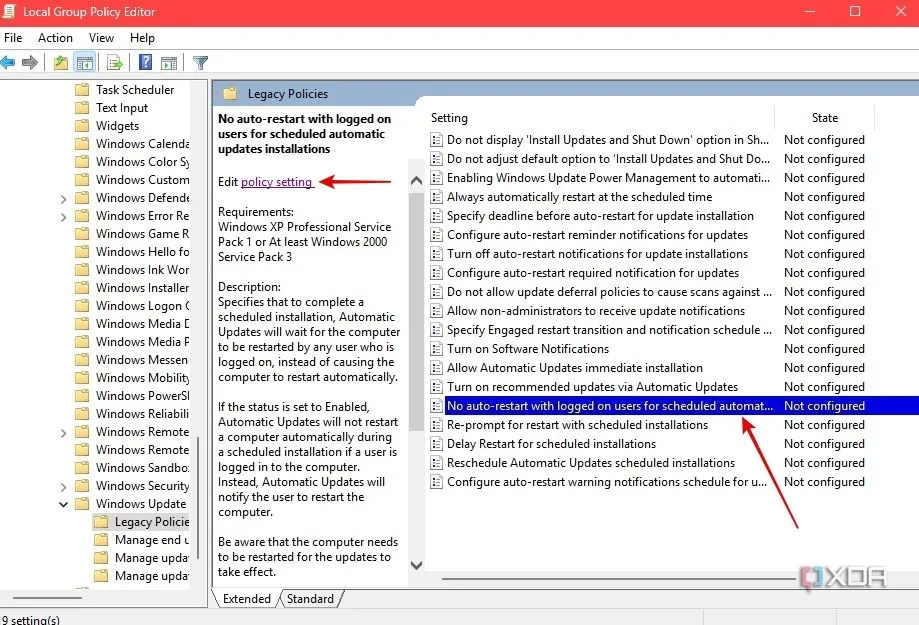 Cài đặt "Không tự động khởi động lại khi người dùng đã đăng nhập" trong Group Policy Editor
Cài đặt "Không tự động khởi động lại khi người dùng đã đăng nhập" trong Group Policy Editor -
Thay đổi cài đặt thành Đã bật (Enabled). Nhấp vào Áp dụng (Apply) rồi OK để lưu các thay đổi.
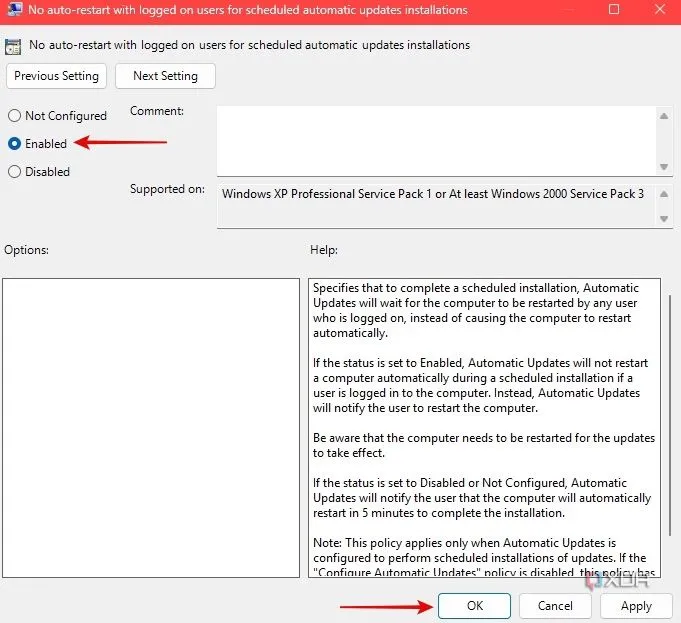 Bật chính sách không tự động khởi động lại trong Group Policy Editor để kiểm soát khởi động lại Windows
Bật chính sách không tự động khởi động lại trong Group Policy Editor để kiểm soát khởi động lại Windows
Vậy là xong! Bây giờ, mỗi khi PC của bạn cài đặt một bản cập nhật, nó sẽ thông báo cho bạn rằng cần khởi động lại để hoàn tất nhưng sẽ không tự động khởi động lại máy tính.
Lưu ý: Nếu bạn muốn bỏ qua mọi rắc rối và không quan tâm đến việc không chạy các bản dựng phần mềm mới nhất trên PC, bạn có thể tắt hoàn toàn cập nhật tự động của Windows. Bằng cách này, sẽ không có bản cập nhật nào được cài đặt, nên không có vấn đề gì về việc tự động khởi động lại. Tuy nhiên, điều này không được khuyến khích vì có thể khiến máy tính của bạn dễ bị tổn thương bởi các lỗ hổng bảo mật và bỏ lỡ các cải tiến hiệu suất quan trọng.
Kiểm Soát Hoàn Toàn PC Của Bạn
Việc Microsoft không cho phép bạn kiểm soát PC của mình một cách mặc định, không cho phép bạn khởi động lại bất cứ khi nào bạn cảm thấy thoải mái, là điều gây khá nhiều bức xúc. Tính năng Giờ hoạt động có thể không hữu ích cho tất cả mọi người, đặc biệt là với những người dùng phải chạy hoặc biên dịch các chương trình đòi hỏi PC phải bật qua đêm. May mắn thay, bạn có thể sử dụng các thủ thuật này để ngăn chặn hành vi tự động khởi động lại khó chịu, đảm bảo công việc của bạn không bị gián đoạn cho đến khi bạn sẵn sàng khởi động lại PC.
 Người dùng thể hiện sự khó chịu, thất vọng khi máy tính Windows tự động khởi động lại
Người dùng thể hiện sự khó chịu, thất vọng khi máy tính Windows tự động khởi động lại
Bạn đã từng gặp phải tình huống khó chịu này chưa? Bạn đã sử dụng phương pháp nào để giải quyết? Hãy chia sẻ kinh nghiệm của bạn trong phần bình luận bên dưới hoặc khám phá thêm các mẹo tối ưu hóa Windows hữu ích khác trên camnangcongnghe.net!